
|
將攝影機對正面
|
可調整模型方位,讓所選全景項目面與視埠平行。
若要對正面:
- 啟動此模式。
- 調整滑鼠位置,讓紅色箭頭法向於所需面。

- 按一下面。
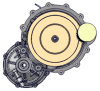
- 按下 Esc 可結束工具。
|

|
對正攝影機正面/背面
|
可將模型方位調整至預先定義的攝影機視圖。若要在對稱視圖 (例如,「前視」與「後視」視圖) 之間交換,請再按一下工具。
這些工具也會縮放成符合模型大小,或如果已選擇全景項目,則會縮放成符合選擇大小。
|

|
將攝影機向右/左對正
|

|
將攝影機向上/下對正
|

|
對正攝影機 3/4 X+ Y+ Z+
|

|
對正攝影機 3/4 X+ Y- Z+
|

|
對正攝影機 3/4 X- Y- Z+
|

|
對正攝影機 3/4 X- Y+ Z+
|

|
自訂 1
|
可將模型方位調整至使用者定義的攝影機視圖。如需詳細資訊,請參閱 (預設) 文件屬性 - 視埠。 註:
視圖名稱旁邊的 (o) 指示正交視圖 (無遠近透視)。
|

|
自訂 2
|

|
自訂 3
|

|
自訂 4
|

|
選擇模式
|
當您在視埠中按一下時,可選擇全景項目。這是預設模式。
- 若要選擇全景項目,請按一下全景項目。
- 若要將全景項目加到選擇 (多重選擇),請按下 Ctrl。滑鼠指標會變更為
 。 。
- 若要倒轉全景項目的選擇,請按下 Shift。滑鼠指標會變更為
 。 。
- 若要完整選擇選擇方塊內的所有可見全景項目,請從右向左拖曳。滑鼠指標會變更為
 。 。
- 若要選擇選擇方塊邊框內或與其接觸的所有可見全景項目,請從左向右拖曳。滑鼠指標會變更為
 。 。
註:
下列模式隨時都能使用:
- 旋轉模式 - 滑鼠右鍵
- 平移模式 - 滑鼠中間鈕
- 縮放模式 - 滑鼠滾輪
|

|
按色彩選擇
|
可選擇相同色彩的所有全景項目。 註:
此指令一律會使用預設選擇模式選擇全景項目 (請參閱組合件選擇模式)。
|

|
選擇副本
|
可選擇所選幾何副本的所有副本。當您選擇不是副本的全景項目時,只會選擇該全景項目。 |

|
選擇內部球形
|
可選擇完全由球形選擇視窗包含的所有全景項目。按一下可放置球形中心,拖曳可變更球形大小,再按一下即完成選擇。 註:
此指令一律會使用預設選擇模式選擇全景項目 (請參閱組合件選擇模式)。
|

|
選擇橫跨球形
|
可選擇由球形選擇視窗包含或與視窗相交的所有全景項目。按一下可放置球形中心,拖曳可變更球形大小,再按一下即完成選擇。 註:
此指令一律會使用預設選擇模式選擇全景項目 (請參閱組合件選擇模式)。
|
|
選擇相鄰的零件
|
可選擇與目前所選零件接觸或相交的所有零件。 註:
只有在選擇一個或多個零件 (即幾何全景項目) 時,才能使用此指令。
|
|
選擇所有全景項目
|
可選擇所有可見全景項目,協同作業與幾何全景項目都包括在內。
|

|
反向選擇
|
可選擇未選擇的全景項目並清除已選擇的全景項目。
|
|
取消選擇隱藏和透明化的全景項目
|
可將隱藏和透明化的全景項目從目前選擇中移除。
|

|
選擇幾何濾器
|
可讓您選擇幾何全景項目。如果清除,您將無法無法選擇零件,但在已啟用組合件選擇模式時可選擇組合件。 |

|
選擇協同作業濾器
|
可讓您選擇或取消選擇協同作業全景項目。選擇此選項可讓協同作業全景項目在顯示在選擇中。 |

|
旋轉模式
|
在視埠中按一下滑鼠左鍵並拖曳時,可旋轉攝影機。依照預設,旋轉方向是與垂直軸相對的。按一下幾何全景項目並拖曳,就能繞著按一下的點  旋轉攝影機。否則,會繞著視埠中心旋轉。 旋轉攝影機。否則,會繞著視埠中心旋轉。
- 若要在不受垂直軸方位限制的情況下自由旋轉,請按下 Ctrl 並拖曳。
- 若要旋轉觀察模型的視角,請按下 Shift 並拖曳。
- 若要滾轉按一下的點
 或視埠中心,請按下 Alt 並拖曳。 或視埠中心,請按下 Alt 並拖曳。
|

|
平移模式
|
在視埠中按一下滑鼠左鍵並拖曳時,可在整個全景中移動攝影機。若要移動紙張空間,請按下 Ctrl 並拖曳。
|

|
縮放模式
|
在視埠中按一下滑鼠左鍵並拖曳時,可縮放 3D 空間。縮放時只會影響 3D 全景項目。這種縮放方式會移動攝影機,可讓您穿透幾何。
|

|
縮放區域模式
|
在視埠中按一下滑鼠左鍵並拖曳時,可產生一個縮放區域。
- 若要放大,請由左向右拖曳。
- 若要縮小,請由右向左拖曳。
|

|
飛過模式
|
可像在飛行一樣移動攝影機。若要移動靠近模型,請按住滑鼠左鍵。若要移動遠離模型,請按住滑鼠右鍵。若要控制飛過效果的速度,請按下向上箭頭或向下箭頭鍵。 |

|
慣性模式
|
可使攝影機在旋轉或移動模型之後繼續移動。您旋轉或移動模型的速度越快,當您停止時,它移動的距離越遠。 註:
選擇慣性模式
 時也會選擇旋轉模式 時也會選擇旋轉模式
 ,但之後可以變更模式且慣性模式 ,但之後可以變更模式且慣性模式
 會維持已啟用。 會維持已啟用。
|

|
全部設成最適當大小
|
可符合整個全景大小,同時維持相同的攝影機方向。
|

|
縮放選擇
|
可縮放至所選全景項目,同時維持相同的攝影機方向。
|

|
「並列飛入」模式 (保持距離平移)
|
可將攝影機目標  附加至所選全景項目,並設定攝影機屬性,如下所示: 附加至所選全景項目,並設定攝影機屬性,如下所示:
| 屬性 |
已啟用 |
| 滾轉 |

|
| 螺距 |
|
| 偏角 |
|
| 鎖住目標距離 |

|
攝影機會以固定距離跟隨附加的全景項目。
註:
設定此模式會清除此攝影機的所有攝影機動畫定點。
|

|
「目標」模式 (保持位置跟隨)
|
可將攝影機目標  附加至所選全景項目,並設定攝影機屬性,如下所示: 附加至所選全景項目,並設定攝影機屬性,如下所示:
| 屬性 |
已啟用 |
| 滾轉 |
|
| 螺距 |

|
| 偏角 |

|
| 鎖住目標距離 |
|
攝影機會維持靜止不動,但會追蹤所附加全景項目的移動。
註:
設定此模式會清除此攝影機的所有攝影機動畫定點。
|

|
「並列移動」模式 (剛性附加檔案)
|
可將攝影機  和目標 和目標  附加至所選全景項目,並設定攝影機屬性,如下所示: 附加至所選全景項目,並設定攝影機屬性,如下所示:
| 屬性 |
已啟用 |
| 滾轉 |

|
| 螺距 |

|
| 偏角 |

|
| 鎖住目標距離 |
未啟用,但攝影機和目標之間的距離不會改變,因為攝影機和目標皆附加至同一個全景項目。 |
攝影機會以和所附加全景項目連鎖的方式移動。
註:
設定此模式會清除此攝影機的所有攝影機動畫定點。
|

|
「自由」模式 (分離)
|
可將攝影機  和目標 和目標  從其所附加的全景項目分離,並設定攝影機屬性,如下所示: 從其所附加的全景項目分離,並設定攝影機屬性,如下所示: 攝影機可在視埠中自由移動。 註:
設定此模式會清除此攝影機的所有攝影機動畫定點。
|

|
將目標附加至選擇
|
可將攝影機目標  附加至所選全景項目。目標會與全景項目一起移動。目標不需要位於全景項目上。 附加至所選全景項目。目標會與全景項目一起移動。目標不需要位於全景項目上。
註:
- 在動畫模式下,此指令可在目前時間產生一個攝影機定點。
- 您也可以透過按下 Alt 同時拖曳目標固定錨點
 ,將攝影機目標附加至全景項目。在沒有按下 Alt 時拖曳 ,將攝影機目標附加至全景項目。在沒有按下 Alt 時拖曳  ,會在不變更全景項目附件的情況下移動目標固定錨點。 ,會在不變更全景項目附件的情況下移動目標固定錨點。
|

|
將中心附加至選擇
|
可將攝影機  附加至所選全景項目。攝影機會與全景項目一起移動。攝影機不需要位於全景項目上。 附加至所選全景項目。攝影機會與全景項目一起移動。攝影機不需要位於全景項目上。
註:
- 在動畫模式下,此指令可在目前時間產生一個攝影機定點。
- 您也可以透過按下 Alt 同時拖曳攝影機固定錨點
 ,將攝影機附加至全景項目。在沒有按下 Alt 時拖曳 ,將攝影機附加至全景項目。在沒有按下 Alt 時拖曳  ,會在不變更全景項目附件的情況下移動攝影機。 ,會在不變更全景項目附件的情況下移動攝影機。
|

|
分離目標
|
(當攝影機目標附加至全景項目時可用。)可將攝影機目標  從所附加的全景項目分離。目標固定錨點不再會與全景項目一起移動。 從所附加的全景項目分離。目標固定錨點不再會與全景項目一起移動。 註:
- 在動畫模式下,此指令可在目前時間產生一個攝影機定點。
- 您也可以透過按下 Alt 同時將目標固定錨點
 拖曳至空白的視埠背景上 (而非在全景項目上),以分離目標。 拖曳至空白的視埠背景上 (而非在全景項目上),以分離目標。
|

|
分離中心
|
(當攝影機中心附加至全景項目時可用。)可將攝影機  從其所附加的全景項目分離。攝影機不再會與全景項目一起移動。 從其所附加的全景項目分離。攝影機不再會與全景項目一起移動。 註:
- 在動畫模式下,此指令可在目前時間產生一個攝影機定點。
- 您也可以透過按下 Alt 同時將攝影機固定錨點
 拖曳至空白的視埠背景上 (而非在全景項目上),以分離攝影機。 拖曳至空白的視埠背景上 (而非在全景項目上),以分離攝影機。
|

|
加入攝影機
|
可在目前的視埠攝影機位置產生一個新的攝影機全景項目。請確定您在產生攝影機之前,已先將視埠攝影機方位設定至所需方位,以避免必須重新定義攝影機的初始方位。
註:
- 攝影機會列在協同作業窗格中的攝影機下
 。 。
- 若要讓攝影機成為視埠攝影機,請設定視埠攝影機屬性。附加攝影機
 功能表中的「攝影機」指令,可在使用中視埠的目前攝影機上運作,不會在新產生的攝影機上運作。請注意,攝影機屬性可製成動畫,因此視埠攝影機可依據時間線位置進行變更。 功能表中的「攝影機」指令,可在使用中視埠的目前攝影機上運作,不會在新產生的攝影機上運作。請注意,攝影機屬性可製成動畫,因此視埠攝影機可依據時間線位置進行變更。
- 請在屬性窗格中設定攝影機屬性。
- 當只定義一個攝影機 (Camera) 時,無論攝影機顯示情形為何,都會在時間線中顯示其動畫定點。當定義多個攝影機時,只會針對可見的攝影機顯示動畫定點。可在「協同作業」窗格中切換攝影機顯示情形的核取方塊,以對其進行變更。
|